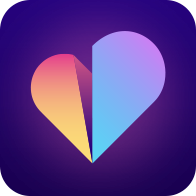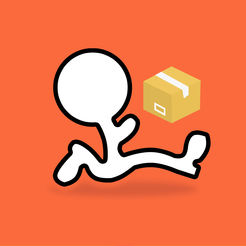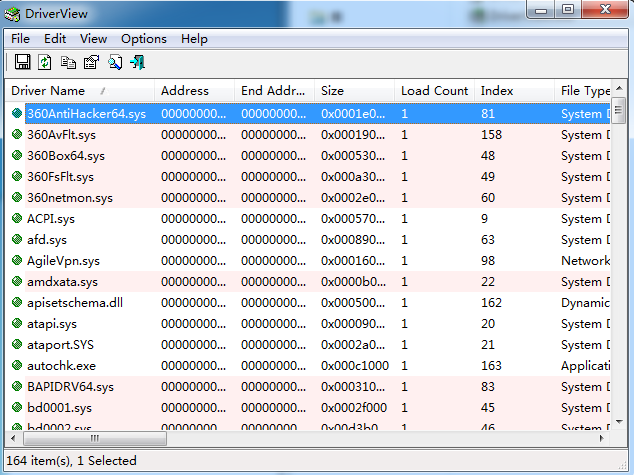DriverView(Windows驱动扫描)

类型:系统软件版本:1.46 官方版更新:2025-10-06 13:30:42大小:102KB系统:WinAll语言:英文
精品推荐
排行榜
推荐合集
DriverView(Windows驱动扫描)是一款能够扫描并展示您计算机系统中所有加载驱动的工具,提供每个驱动的版本、程序名称、创建者、创建时间等多种实用信息。
软件使用:
1、此实用程序为独立的可执行文件,无需任何安装过程或额外的DLL文件。
2、只需运行可执行文件(driverview.exe),即可开始使用。
3、唯一的例外是:若您希望在Windows NT上运行此实用程序,则需下载“PSAPI.DLL”并将其复制至System32文件夹中。
4、DriverView程序的主窗口将显示您系统上加载的所有驱动程序的列表。
5、您可以从列表中选择一个或多个驱动程序,并将这些驱动程序的详细信息复制到剪贴板,保存为文本文件或HTML文件,或在您的HTML报告中查看它们。
6、此外,您还可以通过拖动列来更改表中驱动程序的顺序,或使用“选择列”对话框进行调整。
命令行选项:
/ STEXT <Filename> 保存所有驱动程序的列表为普通文本文件。
/ *<Filename> 保存所有驱动程序的列表为制表符分隔的文本文件。
/ scomma <Filename> 保存所有驱动程序的列表为逗号分隔的文本文件。
/ stabul <Filename> 保存所有驱动程序的列表为表格格式的文本文件。
/ SHTML <Filename> 保存所有驱动程序为水平HTML文件的列表。
/ sverhtml <Filename> 保存所有驱动程序为垂直HTML文件的列表。
/ SXML <Filename> 保存所有驱动程序的列表为XML文件。
/ 排序<COLUMN> 可用于按所需列排序并保存选项。如果未指定此选项,列表将根据您在用户界面中的最后排序进行排列。其中的<COLUMN>参数可以指定列索引(如第一列,1;第二列,依此类推)或以“地址”和“文件类型”等名称指定列。如果希望进行降序排序,您可以在前面加上字符'〜'(例如:“〜驱动名称”)。您可以在命令行中使用多个/排序选项,以实现多列排序。
例如:
DriverView.exe / shtml的“F: TEMP drivers.html”/排序2 /排序〜1
DriverView.exe / shtml的“F: TEMP drivers.html”/排序“文件类型”/排序“驱动程序名称”。
:
运行DriverView与/ savelangfile参数:
DriverView.exe / savelangfile
名为DriverView_lng.ini的文件将在DriverView实用程序的文件夹中创建。
打开该文件或其他创建的语言文件。
翻译所有字符串项为所需语言。您亦可添加您的姓名和/或链接至您的网站(如TranslatorName和TranslatorURL值),如果添加了这些信息,它将在“关于”窗口中显示。
完成翻译后,运行DriverView,所有翻译的字符串将从语言文件中加载。
若希望运行DriverView而不显示翻译,只需重命名语言文件或将其移动至其他文件夹。
DriverView(Windows驱动扫描)相关下载
DriverView(Windows驱动扫描)相关文章